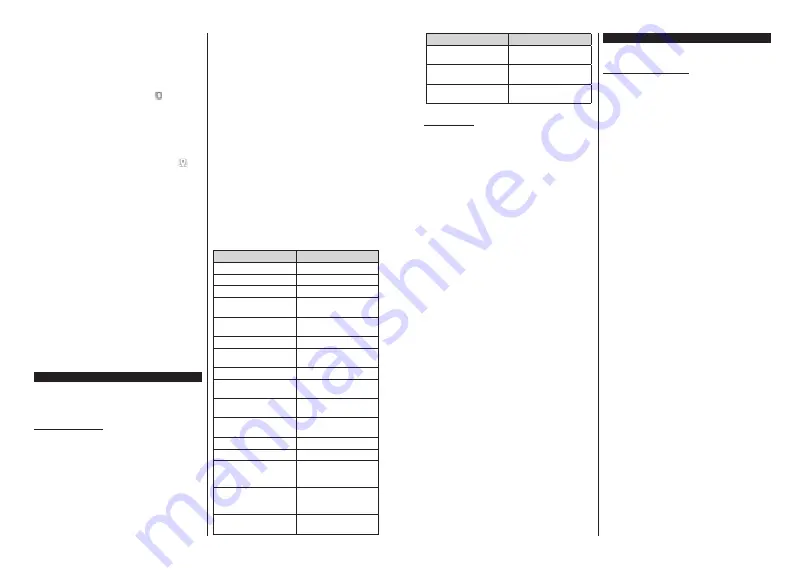
Svenska
- 32 -
Smart fjärrfunktion
Du kan använda din mobilenhet som en fjärrkontroll till
din tv, när den är ansluten till tv:n. För att öppna den
smarta fjärrkontrollens alla funktionekan du använda
menyn i mitten av skärmen.
Röstigenkänning
Du kan trycka på widgeten för
Mikrofon( )
och hantera
dina applikationer genom att ge röstkommandon så
som “Volym upp/ner!”, “Program upp/ner!”.
Observera:
Den här funktionen är endast till för
Androidbaserade enheter.
Tangentbordssida
Tangentbordssidan kan öppnas på två sätt; genom
att trycka på widgeten för
Tangentbord(
)
på
applikationsskärmen eller genom att automatiskt få
ett kommando via tv:n.
Krav
1.
Smart-tv
2.
Nätverksanslutning
3.
Mobilenheter baserade på Android eller iOS-
plattformer (Android, OS 5.1 eller senare, iOS
12 eller senare)
4.
Smart Center-app. ( återfinns i internetbutiker
som säljer Android och iOS-plattformsprodukter)
Routermodem
6.
USB-lagringsenhet i FAT32-format (krävs för USB-
inspelningsfunktion, om det finns)
$QPlUNQਟQJDU
6W|GVI|U$QGURਟGHQKHWHU1RUPDOPGSਟ6WRUDKGSਟRFK([WUD
6WRUD[KGSਟ VNlUPVWRUOHNDU (QKHWHU PHG HOOHU PਟQGUH
VNlUPDUVW|GVਟQWH
)|Uਟ26HQKHWHUVW|GVDOODVNlUPVWRUOHNDU
Användargränssnittet för Smart Center-appen kan förändras
enligt versionen som är installerad på din enhet.
Alexa Ready
Alexa är Amazons molnbaserade rösttjänst tillgänglig
i många röststyrda assistentanordningar. Din TV är
kompatibel med och redo att användas med Alexa-
enheter.
Fungerar med Alexa
Med Fungerar med Alexa -funktionen kan du kont-
rollera TV:ns funktioner med Alexa-enheter. För att
göra detta, ska installationsprocessen vara färdig.
Inställningen kan göras genom att använda
Funge-
rar med Alexa
-alternativet i
Inställningar>System
>Röstassistent
menyn.
Installationsprocessen
Installationsguiden vägleder dig genom installations-
processen.
I första vyn visas mera information on funktionerna.
Markera
Starta
och tryck
OK
för att fortsätta.
En verifieringskod skapas och visas på skärmen.
Använd dator eller annan apparat med internetan-
slutning för att komma till internetadressen (URL),
som visas på skärmen. Du kommer till sida, där du
kan logga in till din Amazon-konto, om du inte redan
är inloggad. Nu kommer du till sida, där du matar in
verifieringskoden som visas i TV:n och länkar TV:n
till ditt Amazon-konto.
Om länkningen lyckas, kommer du att bli ombedd
att bestämma ett namn på din TV, kallad "Friendly
Name" (FN). Ett "Friendly Name" är ett namn som
påminner dig om din TV, som "Vardagsrums-TV",
"Köks-TV", "Matrums-TV" etc. Välj ett enkelt namn.
Du kommer att säga detta namn för att berätta för
Alexa vilken TV som ska styras. När du är klar,
markera
OK
och tryck
OK
.
Exempel på användning av funktionerna visas på
nästa vy. Tryck OK för att avsluta installationen.
När installationsprocessen är klar kommer du att
kunna styra din TV med Alexa.
Observera:
Kontrollera att enheterna är anslutna till internet.
Exempelkommandon
Nedan visas röstkommandon som kan användas:
Kommando
Funktion
Alexa, turn on ‘
FN
’
Sätter på TV:n
$OH[DWXUQRႇµ
FN
’
Stänger av TV:n
Alexa, play ‘
FN
’
Startar medieuppspelning
Alexa, pause ‘
FN
’
Pausar uppspelning av
media
Alexa, resume ‘
FN
’
Återupptar mediauppspel-
ningen.
Alexa, stop ‘
FN
’
Stoppar medieuppspelning
Alexa, fast forward on ‘
FN
’
Spelar upp media i snabb-
spolningsläge
Alexa, rewind on ‘
FN
’
Spolar tillbaka
Alexa, set the volume of
‘
FN
’ to 50
Ställer in volymen till den
angivna nivån
Alexa, turn the volume up
on ‘
FN
’
Ökar volymen med 10
enheter
Alexa, turn the volume
down on ‘
FN
’
Minskar volymen med 10
enheter
Alexa, mute ‘
FN
’
Ljud av
Alexa, unmute ‘
FN
’
Ljud på
Alexa, change the input to
“input_name” on ‘
FN
’
TV:n växlar till ingångs-
källan med det angivna
namnet (t.ex. HDMI 1)
Alexa, change channel to
"channel_number" on ‘
FN
’
TV:n växlar till kanalen
med det angivna numret
(t.ex kanal 200)
Alexa, change channel to
“channel_name" on ‘
FN
’
TV:n växlar till kanalen
med det angivna namnet
Svenska
- 33 -
Kommando
Funktion
Alexa, channel up on ‘
FN
’
TV:n växlar till nästa kanal,
om tillgänglig
Alexa, channel down
on ‘
FN
’
TV:n växlar till lägre kanal-
en, om tillgänglig
Alexa, next channel on
‘
FN
’
TV:n växlar till nästa kanal
på kanallistan
FN
lUI|UNRUWQLQJI|U)ULHQGO\1DPHNRPSLVQDPQ
Amazon DART
När installationen är klar, kommer DART (Dash
Replenishment Through Alexa)-funktionen att
integreras. Denna funktion möjliggör att nya batterier
beställls automatiskt när fjärrkontrollens batterier
behöver bytas ut. Du kan använda Alexa-appen för
att konfigurera DART-inställningarna, t.ex. Vilken
batterityp som ska beställas.
Google Assistant
TV:n fungerar med Ok Google för röststyrning av
anslutna apparater och enheter.
Fungerar med Ok Google
Med Fungerar med Google Assistant -funktionen kan
du kontrollera TV:ns funktioner med Google Assistant
-enheter. För att göra detta, ska installationsprocessen
vara färdig.
Innan inställning
Utför följande procedur, innan du startar TV:ns
inställning.
Installera Google Home -applikationen på din
mobiltelefon och logga in på ditt konto
Lägg till assistant-enheten till ditt konto
Välj
Vsmart TV
funktionen från funktionslistan i
appen
En skärm där du kan ange verifieringskoden som
skapades under TV:ns installationsprocess visas, för
att du ska kunna koppla TV:n till ditt konto. Fortsätt
med TV:ns installation för att få verifieringskoden
Installationsprocessen
I n s t ä l l n i n g e n k a n g ö r a s g e n o m a t t
använda
Google Assistant
-alternativet i
Inställningar>System>Röstassistent
menyn.
I n s t a l l a t i o n s g u i d e n v ä g l e d e r d i g g e n o m
installationsprocessen.
Markera på första skärmen
Starta
och tryck
OK
för
att fortsätta.
Du kommer att bli ombedd att bestämma ett namn
på din TV, kallad "Friendly Name" (
FN
). Ett "Friendly
Name" är ett namn som påminner dig om din TV,
som "Vardagsrums-TV", "Köks-TV", "Matrums-TV"
etc. Välj ett enkelt namn. När du är klar, markera
OK
och tryck
OK
.
En verifieringskod skapas och visas på skärmen.
Ange koden som du ser i TV:n på Google Home
-applikationen
När installationsprocessen är klar kommer du att kunna
styra din TV med Google Assistant.
Observera:
Kontrollera att enheterna är anslutna till internet.
Du kan ansluta bara en TV till ditt konto.






























